Компьютер – осциллограф, генератор, анализатор спектра
SoundCard Oszilloscope – программа превращающая компьютер в двухканальный осциллограф, двухканальный генератор низкой частоты и анализатор спектра
Доброго дня уважаемые радиолюбители!
Каждый радиолюбитель знает, что для создания более-менее сложных радиолюбительских устройств необходимо иметь в своем распоряжение не только мультиметр. Сегодня в наших магазинах можно купить практически любой прибор, но – есть одно “но” – стоимость приличного качества любого прибора не менее нескольких десятков тысяч наших рублей, и не секрет, что для большинства россиян это значительные деньги, а посему эти приборы недоступны вовсе, или радиолюбитель покупает приборы давно находящиеся в употреблении.
Сегодня на сайте Радиолюбитель, мы попробуем оснастить лабораторию радиолюбителя бесплатными виртуальными приборами – цифровой двухканальный осциллограф, двухканальный генератор звуковой частоты, анализатор спектра. Единственный недостаток этих приборов – все они работают только в полосе частот от 1 Гц до 20000 Гц. На сайте уже давалось описание похожей радиолюбительской программы: “Digital Oscilloscope“ – программа превращающая домашний компьютер в осциллограф.
Сегодня я хочу предложить вашему вниманию очередную программу – “SoundCard Oszilloscope“. Меня эта программа привлекла неплохими характеристиками, продуманным дизайном, простотой изучения и работы в ней. Данная программа на английском, русского перевода нет. Но я не считаю это недостатком. Во-первых – разобраться как работать в программе очень легко, вы сами это увидите, во-вторых – когда нибудь вы обзаведетесь хорошими приборами (а у них все обозначения на английском, хотя сами китайские) и сразу и легко освоитесь с ними.
Программа разработана C. Zeitnitz и является бесплатной, но только для частного использования. Лицензия на программу стоит около 1500 рублей, и есть еще так называемая “частная лицензия” – стоимостью около 400 рублей, но это скорее пожертвование автору на дальнейшее совершенствование программы. Мы, естественно, будем пользоваться бесплатной версией программы, которая отличается только тем, что при ее запуске каждый раз появляется окошко с предложением купить лицензию.
Скачать программу (последняя версия на декабрь 2012 года):
 Компьютер - осциллограф, генератор, анализатор спектра (28.1 MiB, 67,671 hits)
Компьютер - осциллограф, генератор, анализатор спектра (28.1 MiB, 67,671 hits)
Для начала давайте разберемся с “понятиями”:
Осциллограф – прибор предназначенный для исследования, наблюдения, измерения амплитудных и временных интервалов.
Осциллографы классифицируются:
♦ по назначению и способу вывода информации:
– осциллографы с периодической разверткой для наблюдения сигналов на экране (на Западе их называют oscilloscop)
– осциллографы с непрерывной разверткой для регистрации кривой сигнала на фотоленте (на Западе называются oscillograph)
♦ по способу обработки входного сигнала:
– аналоговый
– цифровой
Программа работает в среде не ниже W2000 и включает в себя:
- двухканальный осциллограф с частотой пропускания (зависит от звуковой карты) не менее чем от 20 до 20000 Гц;
– двухканальный генератор сигналов ( с аналогичной генерируемой частотой);
– анализатор спектра
– а также имеется возможность записи звукового сигнала для его последующего изучения
Каждая из этих программ имеет дополнительные возможности, которые мы рассмотрим в ходе их изучения.
Начнем мы с генератора сигналов (Signalgenerator):
Генератор сигналов, как я уже говорил, – двухканальный – Channel 1 и Channel 2.
Рассмотрим назначение его основных переключателей и окошек:
1 – кнопки включения генераторов;
2 – окно установки формы выходного сигнала:
sine – синусоидальный
triangle - треугольный
square - прямоугольный
sawtooth - пилообразный
white noise – белый шум
3 – регуляторы амплитуды выходного сигнала (максимальная – 1 вольт);
4 – регуляторы установки частоты (нужную частоту можно установить вручную в окошках под регуляторами). Хотя на регуляторах максимальная частота – 10 кГц, но в нижних окошках можно прописать любую допускаемую частоту (зависит от звуковой карты);
5 – окошки для выставления частоты вручную;
6 – включение режима “Sweep – генератор”. В этом режиме выходная частота генератора периодически изменяется от минимального значения установленного в окошках “5” до максимального значения установленного в окошках “Fend” в течение времени, установленного в окошках “Time”. Этот режим можно включить или для любого одного канала или сразу для двух каналов;
7 – окна для выставления конечной частоты и времени Sweep режима;
8 – программное подключение выхода канала генератора к первому или второму входному каналу осциллографа;
9 - установка разности фаз между сигналами с первого и второго каналов генератора.
10 - установка скважности сигнала (действует только для прямоугольного сигнала).
Теперь давайте рассмотрим сам осциллограф:
1 – Amplitude - регулировка чувствительности канала вертикального отклонения
2 – Sync – позволяет (установив или сняв галочку) производить раздельную, или одновременную регулировку двух каналов по амплитуде сигналов
3, 4 – позволяет разнести сигналы по высоте экрана для их индивидуального наблюдения
5 – установка времени развертки (от 1 миллисекунды до 10 секунд, при этом в 1 секунде – 1000 миллисекунд)
6 – запуск/остановка работы осциллографа. При остановке на экране сохраняется текущее состояние сигналов, а также появляется копка Save (16) позволяющая сохранить текущее состояние на компьютере в виде 3-х файлов (текстовые данные исследуемого сигнала, черно-белое изображение и цветное изображение картинки с экрана осциллографа в момент остановки)
7 – Trigger – программное устройство, которое задерживает запуск развертки до тех пор, пока не будут выполнены некоторые условия и служит для получения стабильного изображения на экране осциллографа. Имеется 4 режима:
– включение/выключение. При выключенном триггере, изображение на экране будет выглядеть “бегущим” или даже “размазанным”.
– автоматический режим. Программа сама выбирает режим (нормальный или одиночный).
– нормальный режим. В этом режиме осуществляется непрерывная развертка исследуемого сигнала.
– одиночный режим. В этом режиме осуществляется одноразовая развертка сигнала ( с промежутком времени, установленным регулятором Time).
8 – выбор активного канала
9 – Edge – тип запуска сигнала:
- rising – по фронту исследуемого сигнала
– falling – по спаду исследуемого сигнала
10 – Auto Set – автоматическая установка времени развертки, чувствительности канала вертикального отклонения Amplitude, а так-же изображение выгоняется в центр экрана.
11 - Channel Mode – определяет как будут выводится сигналы на экран осциллографа:
– single – раздельный вывод двух сигналов на экран
- СН1 + СН2 – вывод суммы двух сигналов
– СН1 – СН2 – вывод разницы двух сигналов
– СН1 * СН2 – вывод произведения двух сигналов
12 и 13 – выбор отображения на экране каналов (или любой из двух, или два сразу, рядом изображается величина Amplitude)
14 – вывод осциллограммы канала 1
15 – вывод осциллограммы канала 2
16 – уже проходили – запись сигнала на компьютер в режиме остановки осциллографа
17 – шкала времени ( у нас регулятор Time стоит в положении 10 миллисекунд, поэтому шкала отображается от 0 до 10 миллисекунд)
18 – Status – показывает текущее состояние триггера а также позволяет выводить на экран следующие данные:
- HZ and Volts – вывод на экран текущей частоты напряжения исследуемого сигнала
– cursor – включение вертикальных и горизонтальных курсоров для измерения параметров исследуемого сигнала
– log to Fille – посекундная запись параметров исследуемого сигнала.
Производство измерений на осциллографе
Для начала давайте настроим генератор сигналов:
1. Включаем канал 1 и канал 2 (загораются зеленные треугольники)
2. Устанавливаем выходные сигналы – синусоидальный и прямоугольный
3. Устанавливаем амплитуду выходных сигналов равную 0,5 (генератор генерирует сигналы с максимальной амплитудой 1 вольт, и 0,5 будет означать амплитуду сигналов равную 0,5 вольта)
4. Устанавливаем частоты в 50 Герц
5. Переходим в режим осциллографа
Измерение амплитуды сигналов:
1. Кнопкой под надписью Measure выбираем режим HZ and Volts, ставим галочки у надписей Frequency и Voltage. При этом у нас сверху появляются текущие частоты для каждого из двух сигналов (почти 50 герц), амплитуда полного сигнала Vp-p и эффективное напряжение сигналов Veff.
2. Кнопкой под надписью Measure выбираем режим Cursors и ставим галочку у надписи Voltage. При этом у нас появляются две горизонтальные линии, а внизу надписи, показывающие амплитуду положительной и отрицательной составляющей сигнала (А), а также общий размах амплитуды сигнала (dA).
3. Выставляем горизонтальные линии в нужном нам положении относительно сигнала, на экране мы получим данные по их амплитуде:
Измерение временных интервалов:
Проделываем те-же операции, что и для измерения амплитуду сигналов, за исключением – в режиме Cursors галочку ставим у надписи Time. В результате вместо горизонтальных мы получим две вертикальные линии, а внизу будет высвечиваться временной интервал между двумя вертикальными линиями и текущая частота сигнала в этом временном интервале:
Определение частоты и амплитуды сигнала
В нашем случае специально высчитывать частоту и амплитуду сигнала нет необходимости – все отображается на экране осциллографа. Но если вам придется воспользоваться первый раз в жизни аналоговым осциллографом и вы не знаете как определить частоту и амплитуду сигнала мы в учебных целях рассмотрим и этот вопрос.
Установки генератора оставляем как и были, за исключением – амплитуду сигналов устанавливаем 1,0, а установки осциллографа выставляем как на картинке:
Регулятор амплитуды сигнала выставляем на 100 милливольт, регулятор времени развертки на 50 миллисекунд, и получаем картинку на экране как сверху.
Принцип определения амплитуды сигнала:
Регулятор Amplitude у нас стоит в положении 100 милливольт, а это означает, что цена деления сетки на экране осциллографа по вертикали составляет 100 милливольт. Считаем количество делений от нижней части сигнала до верхней (у нас получается 10 делений) и умножаем на цену одного деления – 10*100= 1000 милливольт= 1 вольт, что означает, что амплитуда сигнала у нас от верхней точки до нижней составляет 1 вольт. Точно так-же можно измерить амплитуду сигнала на любом участке осциллограммы.
Определение временных характеристик сигнала:
Регулятор Time у нас стоит в положении 50 миллисекунд. Количество делений шкалы осциллографа по горизонтали равно 10 (в данном случае у нас на экране помещается 10 делений), делим 50 на 10 и получаем 5, это значит что цена одного деления будет равна 5 миллисекундам. Выбираем нужный нам участок осциллограммы сигнала и считаем в какое количество делений он умещается ( в нашем случаем – 4 деления). Умножаем цену 1 деления на количество делений 5*4=20 и определяем что период сигнала на исследуемом участке составляет 20 миллисекунд.
Определение частоты сигнала.
Частота исследуемого сигнала определяется по обычной формуле. Нам известно, что один период нашего сигнала равен 20 миллисекунд, остается узнать сколько периодов будет в одной секунде- 1 секунда/20 миллисекунд= 1000/20= 50 Герц.
Анализатор спектра
Анализатор спектра – прибор для наблюдения и измерения относительного распределения энергии электрических (электромагнитных) колебаний в полосе частот.
Низкочастотный анализатор спектра (как в нашем случае) предназначен для работы в диапазоне звуковых частот и используется, к примеру, для определения АЧХ различных устройств, при исследовании характеристик шума, настройки различной радиоаппаратуры. Конкретно, мы можем определить амплитудно-частотную характеристику собираемого усилителя звуковой частоты, настроить различные фильтры и т.д.
Ничего сложного в работе с анализатором спектра нет, ниже я приведу назначение основных его настроек, а вы сами, уже опытным путем легко разберетесь как с ним работать.
Вот так выглядит анализатор спектра в нашей программе:
Что здесь – что:
1. Вид отображения шкалы анализатора по вертикали
2. Выбор отображаемых каналов с генератора часто и вида отбражения
3. Рабочая часть анализатора
4. Кнопка записи текущего состояния осциллограммы при остановке
5. Режим увеличения рабочего поля
6. Переключение горизонтальной шкалы (шкалы частоты) из линейного в логарифмический вид
7. Текущая частота сигнала при работе генератора в свип-режиме
8. Текущая частота в позиции курсора
9. Указатель коэффициента гармоник сигнала
10. Установка фильтра для сигналов по частоте
Просмотр фигур Лиссажу
Фигуры Лиссажу – замкнутые траектории, прочерчиваемые точкой, совершающей одновременно два гармонических колебаниях в двух взаимно перпендикулярных направлениях. Вид фигур зависит от соотношения между периодами (частотами), фазами и амплитудами обоих колебаний.
Если подать на входы «X» и «Y» осциллографа сигналы близких частот, то на экране можно увидеть фигуры Лиссажу. Этот метод широко используется для сравнения частот двух источников сигналов и для подстройки одного источника под частоту другого. Когда частоты близки, но не равны друг другу, фигура на экране вращается, причем период цикла вращения является величиной, обратной разности частот, например, период оборота равен 2 с — разница в частотах сигналов равна 0,5 Гц. При равенстве частот фигура застывает неподвижно, в любой фазе, однако на практике, за счет кратковременных нестабильностей сигналов, фигура на экране осциллографа обычно чуть-чуть подрагивает. Использовать для сравнения можно не только одинаковые частоты, но и находящиеся в кратном отношении, например, если образцовый источник может выдавать частоту только 5 МГц, а настраиваемый источник — 2,5 МГц.
Я не уверен, что эта функция программы вам пригодится, но если вдруг потребуется, то я думаю, что вам легко удастся разобраться в этой функции самостоятельно.
Функция записи звукового сигнала
Я уже говорил, что программа позволяет записать какой-либо звуковой сигнал на компьютере с целью его дальнейшего изучения. Функция записи сигнала не представляет сложностей и вы легко разберетесь как это делать:
Вид файлов, сохраняемый программой на компьютере в режиме остановки и записи текущей осциллограммы:
Советуем прочитать:
Подключение устройств к виртуальному осциллографу и генератору через звуковую карту
Программа “Компьютер-осциллограф”
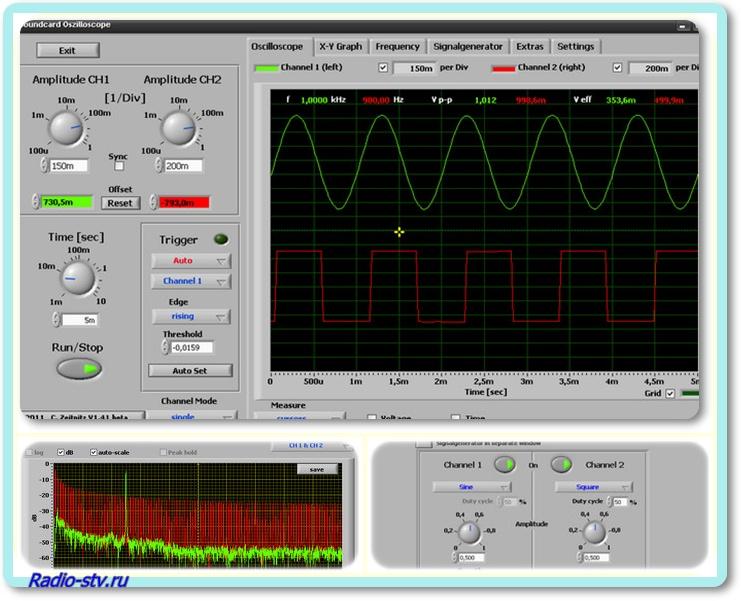
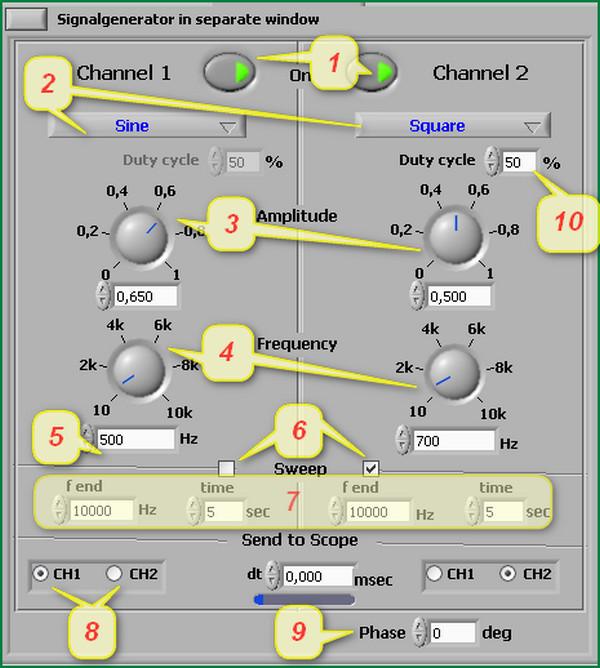
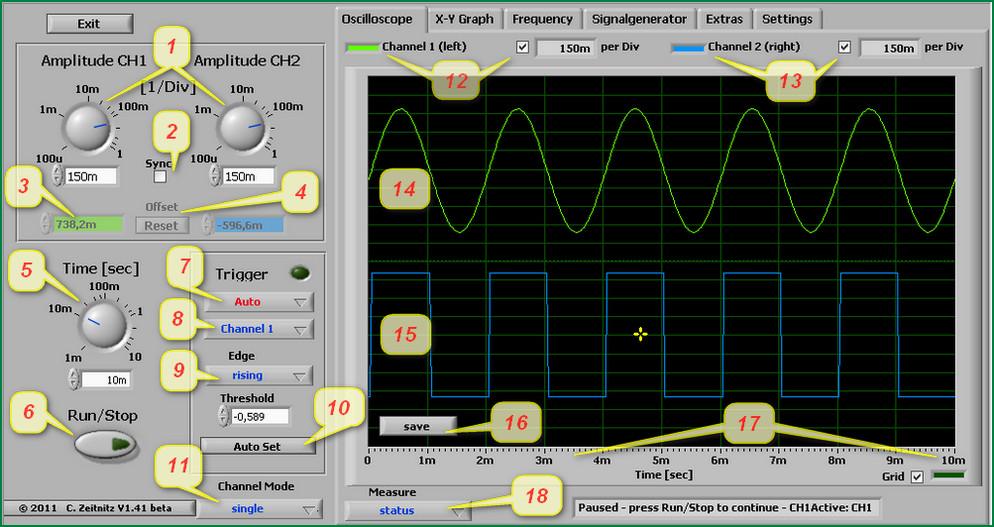

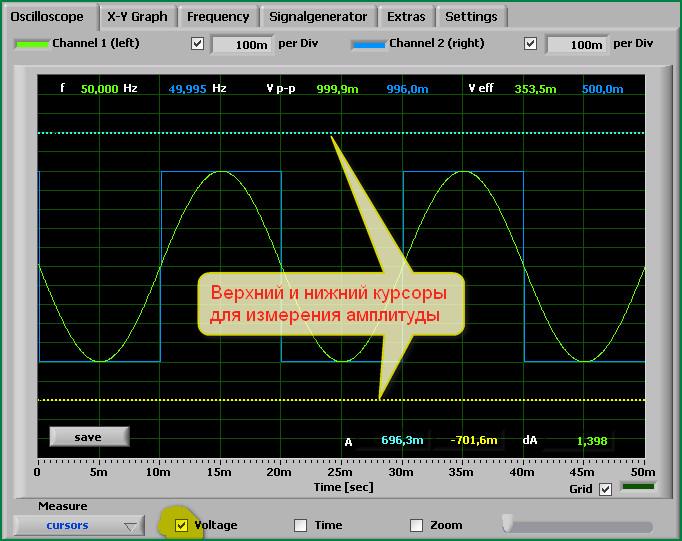
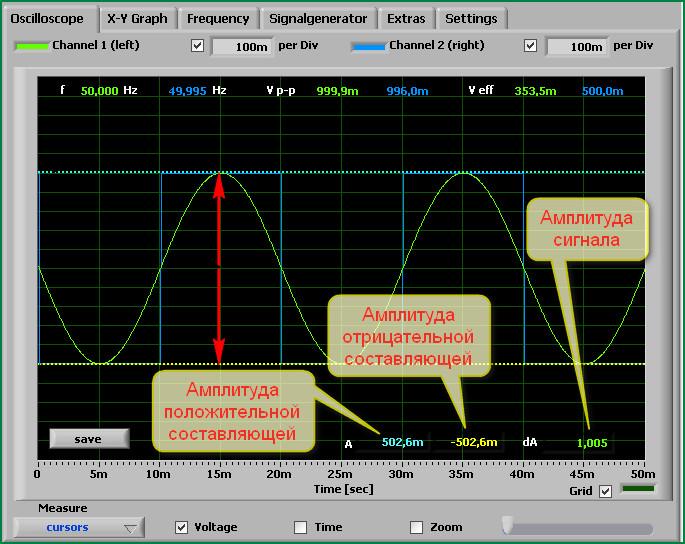
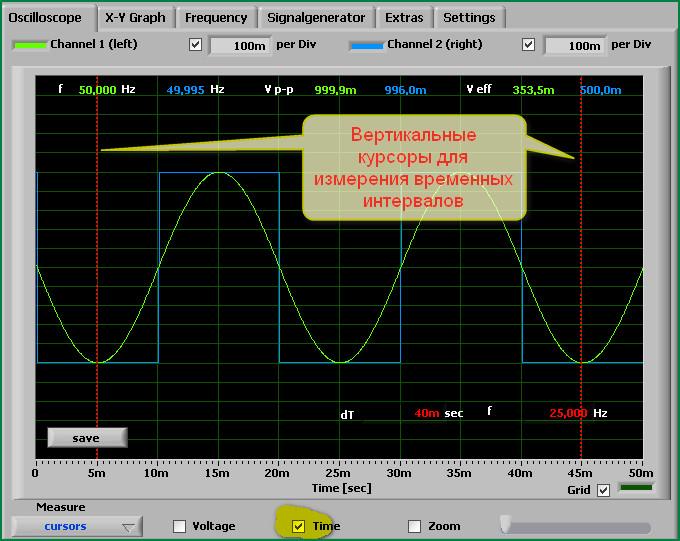
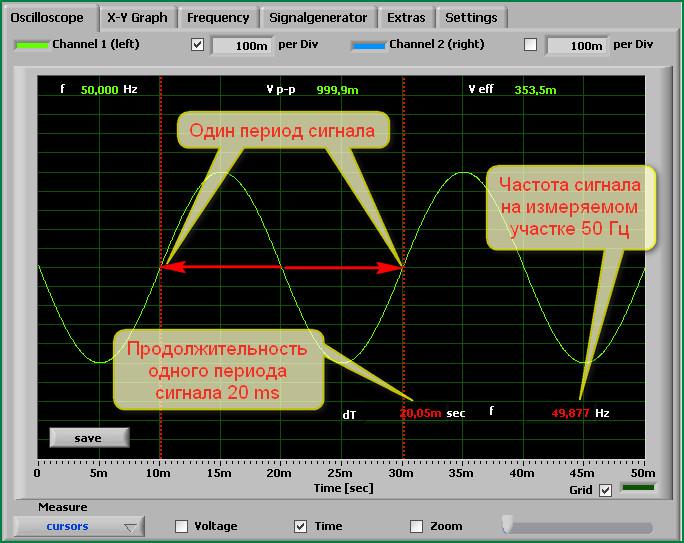
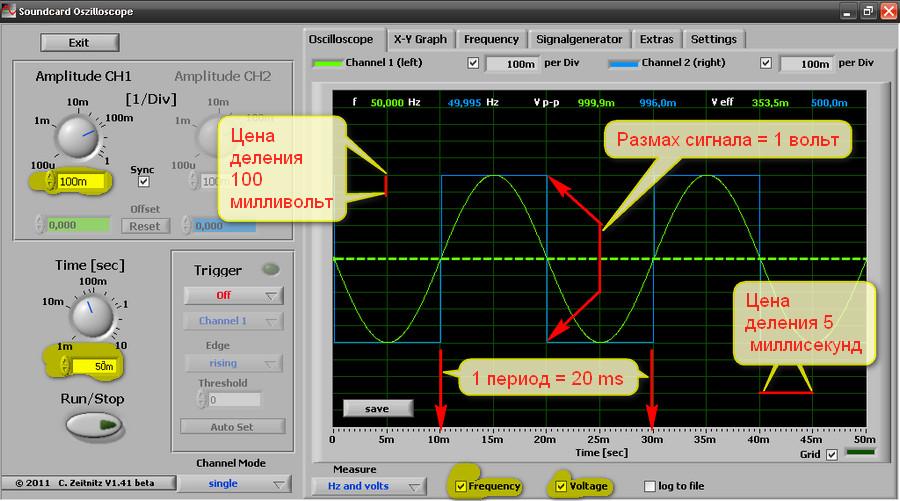
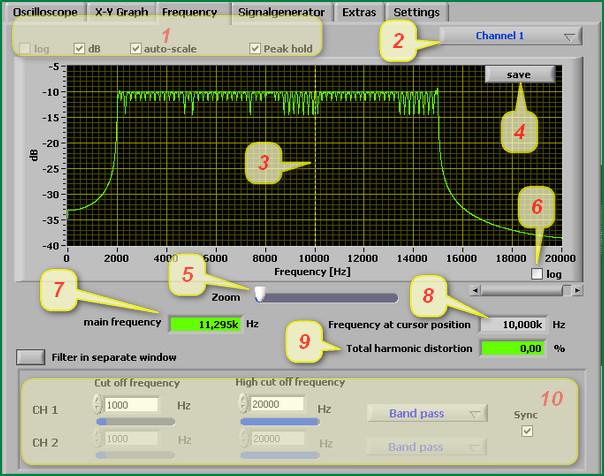
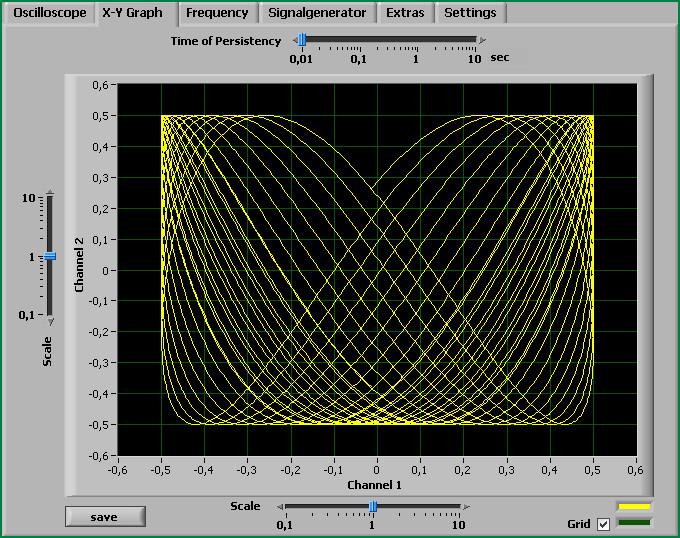
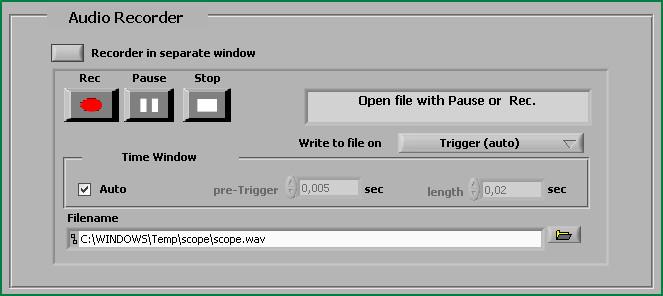

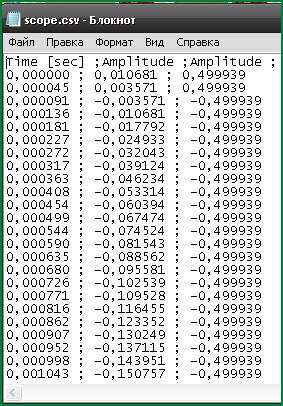
Большое спасибо!!! Очень хорошая программа и нужная как для мастеров таки для любителя!!!
Thank you, very good program!
Скачал установил не работает ни осцилограф ни генератор У меня Win10 – 64
Вчера я установил программу на мою 10*64 всё работало просто замечательно!!! Но сегодня она куда-то исчезла, скачиваю за ново устанавливаю всё идёт как надо, но потом не могу его найти куда он его установил не пойму!!!!!!!!!
Попробую на этом осц-фе снять петлю гистерезиса феррита в среднем поле на 1 кГц. Как думаете, получится?
Спасибо мне нравится.Анапа
Мне нравится, где скачать.Спасибо с уважением Николай Анапа
https://www.zeitnitz.eu/Scope_en
Какую звуковую карту нужно иметь для двух каналов?
Можно вставить 2 звуковых карты?
обыкновенная справится – стерео же.
Здравствуйте!
Подскажите какими алгоритмами делался спектроанализатор для логарифмической шкалы?
Для линейной – разложение в ряд Фурье – небыстро, но комп должен справляться, если синусы табличные. А вот как для логарифмической?
Очень полезная статья. Спасибо автору за столь подробное описание.
А вот скажите, эта программа может длительно (например в течении месяца) записывать сигнал в какой -нибудь файл? Это необходима для контроля напряжения сети 220 вольт
с последующим предъявлением претензий горэлетросети. А может у вас есть что-то подобное?
Здравствуйте… Скажу Вам честно, что всякие там программы для ПК, касающиеся каких-либо измерений (тем более через аналоговую аудио-карту) – не дают и крохи от приблизительного измерения!!!!!!!
Здравствуйте!
Статья очень полезная.
Много видел подобного в интернете, здесь всё так подробно…
И продолжение интересно:”Подключение устройств к виртуальному осциллографу и генератору через звуковую карту”.
Большое спасибо.
Обязательно сделаю.
Собрал транзисторный мультивибратор. Решил данным виртуальным осциллографом посмотреть на форму сигналов на коллекторе одного из транзисторов. Получается какая-то билеберда. Сигнал на коллекторе должен хотя бы приблизительно иметь форму прямоугольника. Но программа показывает, что на транзисторе скачки напряжения: то положительные, то даже отрицательные (чего в принципе быть не может).
Это ссылка на схему мультивибратора:s019.radikal.ru/i624/1407/6f/6b90d486b4aa.png
А это ссылка на сохранённое изображение данного виртуального осциллографа:s011.radikal.ru/i317/1407/66/92081fd6b283.jpg
Почему так происходит?
Всё правильно. На вход звуковой карты сигнал подаётся через конденсатор в самой звуковой карте, поэтому на осциллограмме можно показать только переменную составляющую. По этой же причине прямоугольные импульсы превращаются в треугольные если частота ниже определённого значения. Увеличьте частоту мультивибратора и осциллограф покажет правильные, прямоугольные импульсы
Скажите можно ли как-то данные записанные в текстовом файле переделать на график с помощью Эксель?
Доброго дня Steve!
Насколько я знаю Эксель, в нем можно, используя данные программы создать соответствующий график.
С уважением, Admin.
полезная программа. а на чём писали? методы?
Скажите, какой диапазон измерений у программного частотомера (Frequenсy) ?
Добрый день Максим!
По идее диапазон измерений частоты от 1 Гц до 20000 Гц.
Но на практике диапазон значительно меньше, а также он
зависит от характеристик звуковой карты компьютера.
С уважением, Admin.
Очень понравилась прога: проста, удобна, почти не глючит. На двух картах, вообще песня: можно генерировать сигнал и сканировать фронт отраженного. Экспериментировал с бинауральными сигналами на уровне ГАММА-ритма, 15-20 минут и образы идей начинают “толкаться”
Большое спасибо за программу ,я ее скачал буду разбираться .сам радиолюбитель моя задача записать с эфира свой аудио сигнал в полосе 40-4000гц и посмотреть ,как это все будет выглядеть ,а еще было бы здорово подать на вход звуковой карты сигнал с эфира какого нибудь радиолюбителя и посмотреть на анализаторе частот.С уважением Сергей RV3YE
Хочу сказать, что звуковая карта типового современного компьютера, при выдаче дозтаточно высокочастотного сигнала звукового диапазона (12-15 килогерц), будет выдавать сигнал далеко не синусоидальной формы (хотя выбрана синусоида). Проблема в том, что производители “железа” (звук в большинстве своём выдаёт системная плата), не утруждают делать фильтры какие либо, после ЦАПов (Цифро Аналоговый Преобразователь). Поэтому если посмотреть типовым аналоговым осцилографом сигнал с выхода, то на вышеуказанных частотах далёкое подобие синусоиды будет состоять из 2-3-4 грубых ступенек (очень грубая апроксимация), а соответственно коэффициент гармоник будет исчисляться десятками процентов и для точных измерений этот сигнал не годится. Самая качественная синусоида будетна низких частотах. Так что, к сожжалению аппаратные генераторы пока вне конкуренции.
спасибо помогли сэкономить десятки тысяч рублей на приборах
На приборах, как и на женщинах, экономить нельзя!
Шутка! С глубочайшим подтекстом!
отличная программа,очень хорошо,доходчиво изложена,но я не всё понял.Как реально настроить унч.То-есть выход генератора с компьютера (с какого разъёма компьютера) я должен подключить кабель ко входу унч(исследуемый унч) и с выхода ислед.унч в какой разъём компьютера я должен подключить кабель ,чтобы сигнал с генератора ,через ислед.унч попал на вход осциллографа компьютера.Заранее огромное спасибо если дадите ответ по электронке и на странице сайта.
Доброго дня Anatoliy! Сигнал с генераторов поступает на выход стереонаушников (Канал 1 – на левый, а канал 2 – на правый). А вход сигнала на осциллограф подается через разъем стереомикрофона компьютера. Для проверки Вашего УНЧ необходимо:
– подать сигнал на вход УНЧ с левого или правого канала выхода компьютера на стереонаушники;
– сигнал с выхода УНЧ подключается на вход стереомикрофона компьютера (или на левый, или на правый канал);
– исследуемый сигнал на вход компьютера необходимо подключать через делитель напряжения (чтобы не спалить звуковую карту).
Подробное описание вашего вопроса: http://radio-stv.ru/?page_id=4973
Спасибо большое за программы, публикуемыми Вами.
А ,что немаловажно, написано чисто Русским языком без всяких
подтасовок под иностранщину. Не хотелось бы потерять наш Великий Могучий Русский Язык!!!
Доброго дня Александр! Спасибо! Будем стараться.
Не понятно,чем английский,немецкий или иврит хуже русского..
Тем, что мы родились изначально в русскоязычной стране и практически всю жизнь на ём говорим (русском), а иврит даже в школах пока не преподают.
“написано чисто Русским языком без всяких В статье половина слов иностранные, так что половину вы уже потеряли
В статье половина слов иностранные, так что половину вы уже потеряли 
подтасовок под иностранщину. Не хотелось бы потерять наш Великий Могучий Русский Язык!!!” Гы
И еще о “Великом и Могучем”. Стыдно должно быть за такое количество орфографических ошибок, если уж на то пошло.
Спасибо большое за подробное описание программы Осциллограф!!! Я очень вам благодарен!!!